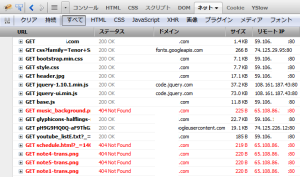しばらく時間がたってしまったけれど、昨年(2012年)実施したDreamhost から inMotion へのサイトの移転とドメインの移行のメモ。
inMotion の関連ページ
- How to migrate your website FROM another host TO InMotion Hosting
- Updating your domain’s dns/nameservers
大まかな流れ
- 移行先のホスティングにアカウントを作成する
- 既存のウェブサイトのデータを移行先のホスティングにコピー、メールアカウントを作成する
- ネームサーバーを移行先のホスティングに指定する
- ドメイン名の登録を既存のホスティングから新しいホスティングに移行
- 確認する
もし、サイトのデザインの変更(リニューアル等)がある場合は既存のサイトのデザインを新しいものに変更した後で移行を行う。
そうしないと DNS 切り替え時に新旧のデザインの競合(スタイルシートは古いものを読みに行き、HTML は新しいものを読み込むなど DNS のキャッシュによって悲惨なことになる)が発生する可能性がある。
以下は同じドメイン名なのに、異なるアドレスから読み込んでいる例。
それぞれのステップ
STEP1.
InMotion ホスティングにアカウントを作成。(サイトにあったプランを契約)
契約の際、ドメインはすでに所持しているので「 I already own this domain or will handle the registration separately.」を選択し、ドメイン名を入力する。
STEP2.
既存のウェブサイトのデータを InMotion ホスティングに移行する。(既存のウェブサイトはそのままにしておく)
- 既存のウェブサイトのファイルやデータをダウンロード
- ダウンロードしたファイルを InMotion にアップロード、データベースを使用していれば、そのバックアップをインポート
- InMotion のページにアクセスして表示等を確認する(テストを行う)
- InMotion で Email アカウントを作成(既存のアドレスや必要であれば新しいアドレス)し、新しいメールの設定をクライアント側でも行う
InMotion のテンポラリー(一時的)なアドレスでウェブサイトをテストして、表示などを確認する。
STEP3.
テストで問題がなければ、ドメインを登録してあるホスティングまたはレジストラ(この場合は、Dreamhost)で、ネームサーバーを inMotion に指定する。
InMotion Hosting’s Nameservers
- ns.inmotionhosting.com
- ns2.inmotionhosting.com
ネームサーバーをinMotion に指定してもすぐにそれが反映されるわけではなく、最長で24~72時間ぐらいかかるとのこと。もしかすると、この間にメールが迷子になる可能性はあるかも知れない。
メールに関しては可能であれば、古い(既存の)サーバへの接続の送信サーバや受信サーバの設定(smtp.example.com, pop.example.com)のドメインの部分を IP アドレスに変更することにより、DNS の切り替えがあっても影響されずに古いサーバに読みに行くように設定変更をするとよいらしい。切り替え後1週間程度は古い設定も残しておく。(DNS 切り替え メール等で検索するといろいろと出てくる)
24~72時間後に再度、ウェブサイト(通常のアドレス)のテストをして表示等を確認し、また、メールが inMotion にきていることを確認する。
*ネームサーバーを inMotion に指定するまで、既存のウェブサイトのデータが表示されるので、その間に更新がある場合などは注意が必要。
STEP4.
問題がなければドメイン名の登録を既存のホスティングから新しいホスティングに移行する準備をする。
既存のホスティング(この場合、Dreamhost)で、以下を行う。
- 管理画面でドメインがロックされていないことを確認する。
(Make sure the domain is unlocked with the old registrar prior to making the request.) - 管理画面でオーソライズコードを取得する(オーソライズコードの有効期間は 40日間)。(get authorization code.)
- 移行するドメインの「whois」に登録してある管理用 E-mail アドレスにアクセスできることを確認する。そのアドレスにいろいろな確認のメールが来る。
STEP5.
ドメイン移行のリクエストを新しいホスティング(InMotion)で行う。
InMotion の場合は、Account Management Panel (AMP)で行うことができる。
- Account Management Panel (AMP)にログイン。
- 左側のメニューの”Additional Services”から 「Domain Transfers」をクリック
- 移行したいドメイン名を入力して、「Submit」をクリック。
- ドメインがロックされている場合は、その旨の表示がある。(その場合、移行はできないので既存のホスティングでロックを解除する必要がある)
- 移行するドメインの管理用メールアドレスにアクセスできることを確認して、「Yes」を選択する。
- オーソライゼーションコード(Authorization Code)を入力して「Save」をクリック
- 課金情報とアカウント情報を確認して「Submit」をクリック。以下のようなメッセージが表示される。
Domain: 移行するドメイン名
The domain transfer request has been submitted for processing. Within 24 hours, you will receive an approval email to xxx@xxx.com, and will need to confirm the domain transfer.Information about the approval email:
この手続きを行うと、inMotion から、「24時間以内に「Melbourne IT」からメールが送られる」という内容のメールが来る。
(inMotion はドメインのレジストラではないため、契約しているレジストラの「Melbourne IT」からメールが来る)
その後、メールが「Melbourne IT(notices@melbourneit.com.au)」から届くので、指示に従って、ドメインの移行のリクエストを確定する必要がある。
「Melbourne IT」からのメールの例
Attention: Licence Holder,Re: Transfer of xxxxx.com
Reference: 576xxxxxxx
The current registrar of record for this domain name is 123Melbourne IT LTD , an ICANN accredited Registrar, has received a request from our authorised Reseller InMotion Hosting Inc, http://www.inmotionhosting.com/, who acts as manager of your domain name, on 16-Aug-2012 for us to become the new Registrar of Record.
You have received this message because you are listed as the Registered Name Holder or Administrative contact for this domain name in the WHOIS database.
中略
Please go to our website (以下のサイトでリクエストを確定する)
http://www.melbourneit.com.au/cc/transfer/accept?tid=jdbxxxxxxxxxxxxf7agoiy5& to confirm.If you DO NOT WANT the transfer to proceed, then don’t respond to this message.
(何もしないと、移行は行われない)
以下略
また既存のレジストラ(Dreamhost)からも、「ドメイン移行のリクエストがでているので確認が必要」というような内容のメールがくるので、指示に従って確認をする。(何もしないと、ドメイン移行は停止される)
以下は Dreamhost からのメールの例
Hello,
We’ve received a request to transfer the domain registration for
xxxx.com from DreamHost to another domain registrar.
You now have four calendar days to visit:https://panel.dreamhost.com/?tree=domain.transfer&active_account=40xxx(4日以内に確定しないと、移行は中止されるので上記にアクセスして確定を行う)
and approve or deny the transfer. If you do nothing, after four
days the transfer will be auto-denied as a precautionary measure
against domain-jacking.
問題なくすすめば、2~5日程度でドメインの移行が完了し、完了した旨のメールが inMotion から届く。
前回の場合は2日で完了した。
STEP6.
ウェブサイトをテストする。